下列主题中的信息可以帮助您解决打印质量问题。如果这些建议不能解决问题,请与客户支持联系。您可能有打印机部件需要调整或更换。
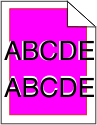
颜色移动到恰当区域的外面或被叠加在另一个颜色区域上。请尝试下列操作:
重新校准打印机。
从“质量”菜单执行“颜色调整”。
取出并重新安装感光鼓。
调整颜色校正。如需更多信息,请参阅调整颜色校正。
| 注意: 如果您没有解决问题,请再次重新校准。如果需要,请再次调整颜色校正。 |
确认打印机的电源已经关闭。
从打印机控制面板,按住  和向右箭头按钮,并同时打开打印机电源。
和向右箭头按钮,并同时打开打印机电源。
当出现时钟时松开两个按钮。
打印机执行其加电序列,然后出现。
按向上或向下箭头按钮,直到出现  ,然后按
,然后按  。
。
再次按  来打印校正页。
来打印校正页。
按向上或向下箭头按钮,直到出现  ,然后按
,然后按  。
。
在打印出的页面上找到字母 A 旁边 20 条线中最直的一条。
按向左或向右箭头按钮,直到显示该数字,然后按  。
。
出现。
重复第 6 步到第 8 步来对齐 A 到 L 组。
按  。
。
按  。
。
按向上或向下箭头按钮,直到出现  ,然后按
,然后按  。
。
短暂出现,接着是时钟,然后出现。
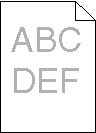
这些是可能的解决办法。请尝试下列办法中的一个或多个:
从打印机控制面板上的“质量”菜单执行“颜色调整”。
“碳粉浓度”设置太浅,“RGB 明亮度”设置太亮,或“RGB 对比度”设置太低。
从打印机控制面板上的“质量”菜单更改这些设置。
对于 Windows 用户,请从“打印属性”更改这些设置。
对于 Macintosh 用户,请从“打印”对话和弹出菜单更改这些设置。
加载新包装中的纸张。
避免使用表面粗糙的纹理纸张。
确认纸张类型和重量设置与进纸匣中加载的纸张相符:
从打印机控制面板上的“纸张”菜单,检查“纸张类型”和“纸张重量”设置。
在发送打印作业之前,指定正确的类型设置:
对于 Windows 用户,从“打印属性”指定类型。
对于 Macintosh 用户,从“打印”对话指定类型。
在打印机控制面板的“质量”菜单中关闭“颜色节省”。
更换碳粉盒。
更换碳粉盒。